Szerző:
Virginia Floyd
A Teremtés Dátuma:
12 Augusztus 2021
Frissítés Dátuma:
1 Július 2024
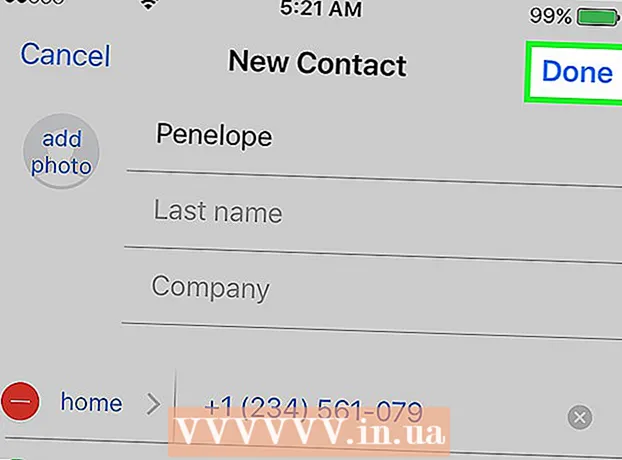
Tartalom
- Lépések
- 1. módszer a 3 -ból: A Névjegyek alkalmazás használata
- 2. módszer a 3 -ból: Az Üzenetek alkalmazás használata
- 3. módszer 3 -ból: Névjegy hozzáadása a legutóbbi hívásokból
- Tippek
Ez a cikk bemutatja, hogyan mentheti el egy személy vagy cég kapcsolattartási adatait (telefonszámát, címét stb.) Az iPhone -on.
Lépések
1. módszer a 3 -ból: A Névjegyek alkalmazás használata
 1 Nyissa meg a Névjegyek alkalmazást. Ez egy szürke ikon, egy személy sziluettjével és színes fülekkel a jobb oldalon.
1 Nyissa meg a Névjegyek alkalmazást. Ez egy szürke ikon, egy személy sziluettjével és színes fülekkel a jobb oldalon. - Alternatív megoldásként nyissa meg a Telefon alkalmazást, és koppintson a Névjegyek elemre a képernyő alján.
 2 Kattintson a +gombra. Ez a gomb a képernyő jobb felső sarkában található.
2 Kattintson a +gombra. Ez a gomb a képernyő jobb felső sarkában található.  3 Írja be a kapcsolattartó nevét. Ehhez használja a "Név", "Vezetéknév" és "Vállalat" sorokat; adja meg azokat az információkat, amelyek segítenek gyorsan megtalálni ezt a névjegyet.
3 Írja be a kapcsolattartó nevét. Ehhez használja a "Név", "Vezetéknév" és "Vállalat" sorokat; adja meg azokat az információkat, amelyek segítenek gyorsan megtalálni ezt a névjegyet.  4 Kattintson a Telefon hozzáadása lehetőségre. Ez az opció a "Vállalat" sor alatt található. Megnyílik a "Telefon" szövegsor.
4 Kattintson a Telefon hozzáadása lehetőségre. Ez az opció a "Vállalat" sor alatt található. Megnyílik a "Telefon" szövegsor.  5 Írja be a telefonszámát. Legalább 10 számjegyet kell megadnia.
5 Írja be a telefonszámát. Legalább 10 számjegyet kell megadnia. - Kevesebb számjegy adható meg, ha ez egy speciális szolgáltatói telefonszám.
- Ha a telefonszámot egy másik országban regisztrálták, írja be elé a megfelelő országkódot (például "+1" az Egyesült Államokban vagy "+44" az Egyesült Királyságban).
- Módosíthatja a telefonszám típusát is; kattintson a "Kezdőlap" gombra (a "Telefon" sor bal oldalán), majd válassza ki a kívánt opciót (például "Cellular").
 6 Adjon meg további elérhetőségi adatokat. Ehhez használja a megfelelő sorokat. Megadhatja e -mail címét, születésnapját, utcáját és közösségi média fiókjait.
6 Adjon meg további elérhetőségi adatokat. Ehhez használja a megfelelő sorokat. Megadhatja e -mail címét, születésnapját, utcáját és közösségi média fiókjait.  7 Kattintson a Befejezés gombra. Ez a gomb a képernyő jobb felső sarkában található. Ezzel új névjegyet ad hozzá iPhone készülékéhez.
7 Kattintson a Befejezés gombra. Ez a gomb a képernyő jobb felső sarkában található. Ezzel új névjegyet ad hozzá iPhone készülékéhez.
2. módszer a 3 -ból: Az Üzenetek alkalmazás használata
 1 Nyissa meg az Üzenetek alkalmazást. Ez egy zöld ikon, fehér szövegbuborékkal.
1 Nyissa meg az Üzenetek alkalmazást. Ez egy zöld ikon, fehér szövegbuborékkal.  2 Kattintson a beszélgetésre. Válassza ki azt a személyt, akinek névjegyeit szeretné menteni az iPhone -on.
2 Kattintson a beszélgetésre. Válassza ki azt a személyt, akinek névjegyeit szeretné menteni az iPhone -on. - Ha egy beszélgetés nyitva van az Üzenetek ablakban, kattintson a Vissza gombra () a bal felső sarokban az összes beszélgetés listájának megtekintéséhez.
 3 Kattintson a kékre ⓘ. A képernyő jobb felső sarkában található.
3 Kattintson a kékre ⓘ. A képernyő jobb felső sarkában található.  4 Kattintson a személy telefonszámára. Megtalálja a képernyő tetején.
4 Kattintson a személy telefonszámára. Megtalálja a képernyő tetején. - Ha a megnyitott beszélgetésben több szám szerepel, kattintson arra, amelyet hozzá szeretne adni a névjegyeihez.
 5 Kattintson a Névjegy létrehozása lehetőségre. Közel van a képernyő aljához.
5 Kattintson a Névjegy létrehozása lehetőségre. Közel van a képernyő aljához.  6 Írja be a kapcsolattartó nevét. Ehhez használja a "Név", "Vezetéknév" és "Vállalat" sorokat; adja meg azokat az információkat, amelyek segítenek gyorsan megtalálni ezt a névjegyet.
6 Írja be a kapcsolattartó nevét. Ehhez használja a "Név", "Vezetéknév" és "Vállalat" sorokat; adja meg azokat az információkat, amelyek segítenek gyorsan megtalálni ezt a névjegyet.  7 Adjon meg további elérhetőségi adatokat. Ehhez használja a megfelelő sorokat. Megadhatja e -mail címét, születésnapját, utcáját és közösségi média fiókjait.
7 Adjon meg további elérhetőségi adatokat. Ehhez használja a megfelelő sorokat. Megadhatja e -mail címét, születésnapját, utcáját és közösségi média fiókjait.  8 Kattintson a Befejezés gombra. Ez a gomb a képernyő jobb felső sarkában található. Ezzel új névjegyet ad hozzá iPhone -jához.
8 Kattintson a Befejezés gombra. Ez a gomb a képernyő jobb felső sarkában található. Ezzel új névjegyet ad hozzá iPhone -jához.
3. módszer 3 -ból: Névjegy hozzáadása a legutóbbi hívásokból
 1 Nyissa meg a Telefon alkalmazást. Ez egy zöld gomb fehér kézibeszélővel.
1 Nyissa meg a Telefon alkalmazást. Ez egy zöld gomb fehér kézibeszélővel.  2 Kattintson a Legutóbbi elemre. A képernyő alján található (a Kedvencek opciótól jobbra).
2 Kattintson a Legutóbbi elemre. A képernyő alján található (a Kedvencek opciótól jobbra).  3 Kattintson a menteni kívánt szám jobb oldalán található kék ⓘ gombra. Megnyílik a lehetőségek listája.
3 Kattintson a menteni kívánt szám jobb oldalán található kék ⓘ gombra. Megnyílik a lehetőségek listája.  4 Kattintson a Névjegy létrehozása lehetőségre. Közel van a képernyő aljához.
4 Kattintson a Névjegy létrehozása lehetőségre. Közel van a képernyő aljához.  5 Írja be a kapcsolattartó nevét. Ehhez használja a "Név", "Vezetéknév" és "Vállalat" sorokat; adja meg azokat az információkat, amelyek segítenek gyorsan megtalálni ezt a névjegyet.
5 Írja be a kapcsolattartó nevét. Ehhez használja a "Név", "Vezetéknév" és "Vállalat" sorokat; adja meg azokat az információkat, amelyek segítenek gyorsan megtalálni ezt a névjegyet.  6 Adjon meg további elérhetőségi adatokat. Ehhez használja a megfelelő sorokat. Megadhatja e -mail címét, születésnapját, utcáját és közösségi média fiókjait.
6 Adjon meg további elérhetőségi adatokat. Ehhez használja a megfelelő sorokat. Megadhatja e -mail címét, születésnapját, utcáját és közösségi média fiókjait.  7 Kattintson a Befejezés gombra. Ez a gomb a képernyő jobb felső sarkában található. Ezzel új névjegyet ad hozzá iPhone -jához.
7 Kattintson a Befejezés gombra. Ez a gomb a képernyő jobb felső sarkában található. Ezzel új névjegyet ad hozzá iPhone -jához.
Tippek
- A névjegyeket iPhone -ra is átviheti egy másik telefonról vagy postafiókból.



